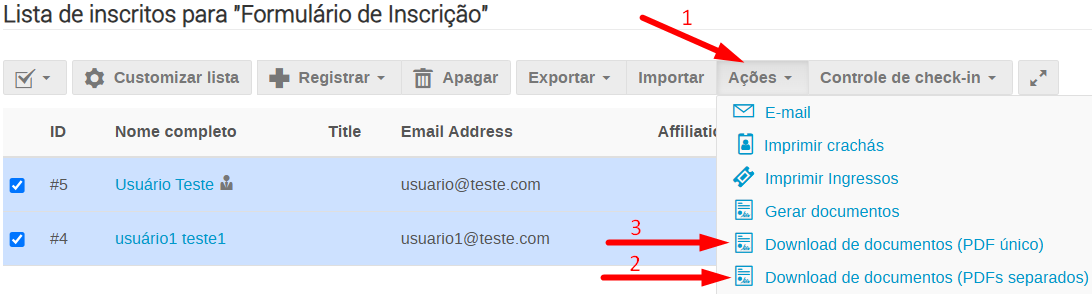Consigo gerar documentos para disponibilizar aos participantes?
Os Gerentes de conferência poderão solicitar ao Administrador do Indico um modelo de certificado, através do e-mail suporte@dti.ufmg.br.
Após a disponibilização do modelo, acesse a conferência e, na parte superior, clique em Mudar para a área de gerenciamento deste evento.

Para disponibilizar o documento aos registrantes: Em Organização, clique em Registro (1). Em Lista de formulários de inscrição, clique no botão Gerenciar (2) do formulário desejado.
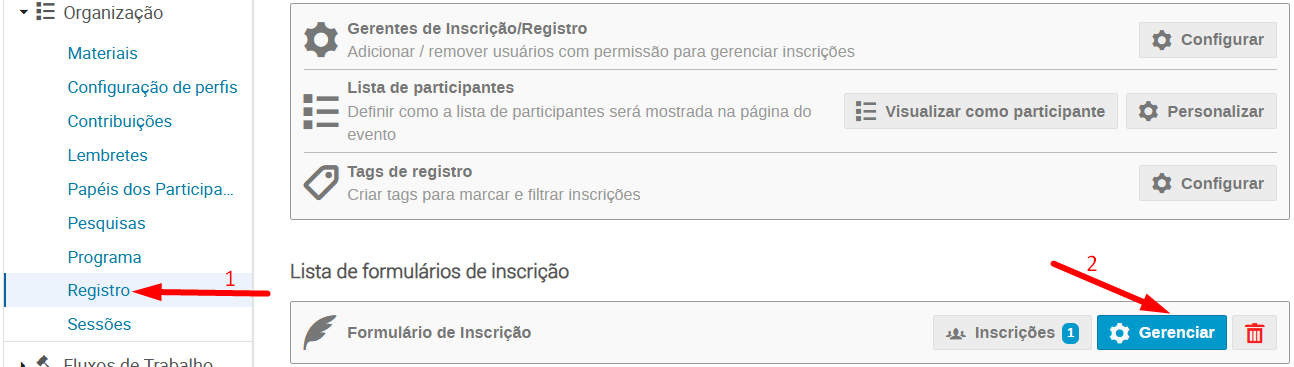
Em Lista de registros, clique em Gerenciar.

Marque o(s) usuário(s) que deverão receber o documento (1). Em Ações (2), selecione Gerar documentos (3).
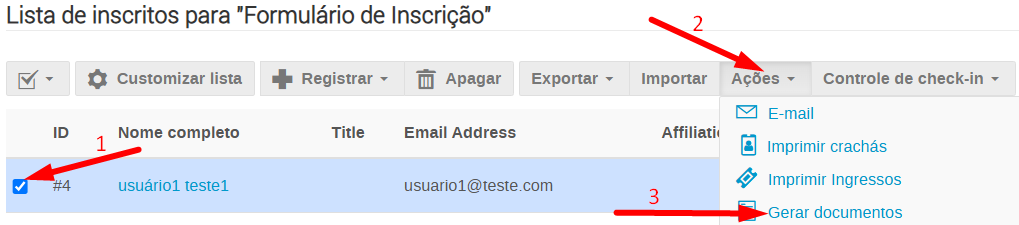
Selecione o Modelo de documento (1). Na opção Parâmetros do modelo (2), edite como preferir (as alterações são exibidas em preview à direita). Se for usar imagens de logo e de assinatura, elas deverão ser inseridas anteriormente em Customização/Imagens. Digite o Nome do arquivo (3). Se marcar a opção Publicar documento (4), o documento será disponibilizado para o participante baixar, na página do evento, na opção Registro. Se a opção Notificar os registrantes por e-mail (5) for marcada, um e-mail será enviado para o participante, informando que o documento está disponível, além de incluir o documento em anexo. Clique em Publicar e enviar para o registrante (6).
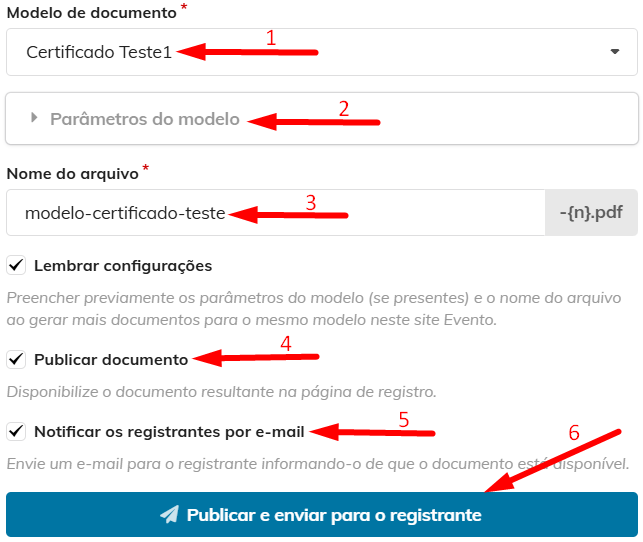
Caso o Gerente necessite, ele pode baixar todos os certificados publicados para os usuários selecionados. Basta clicar em Ações (1) e depois em Download de documentos (PDFs separados) (2). Será baixado o arquivo documents.zip, contendo todos os certificados em PDF. Obs: Também é possível baixar como PDF único (3).